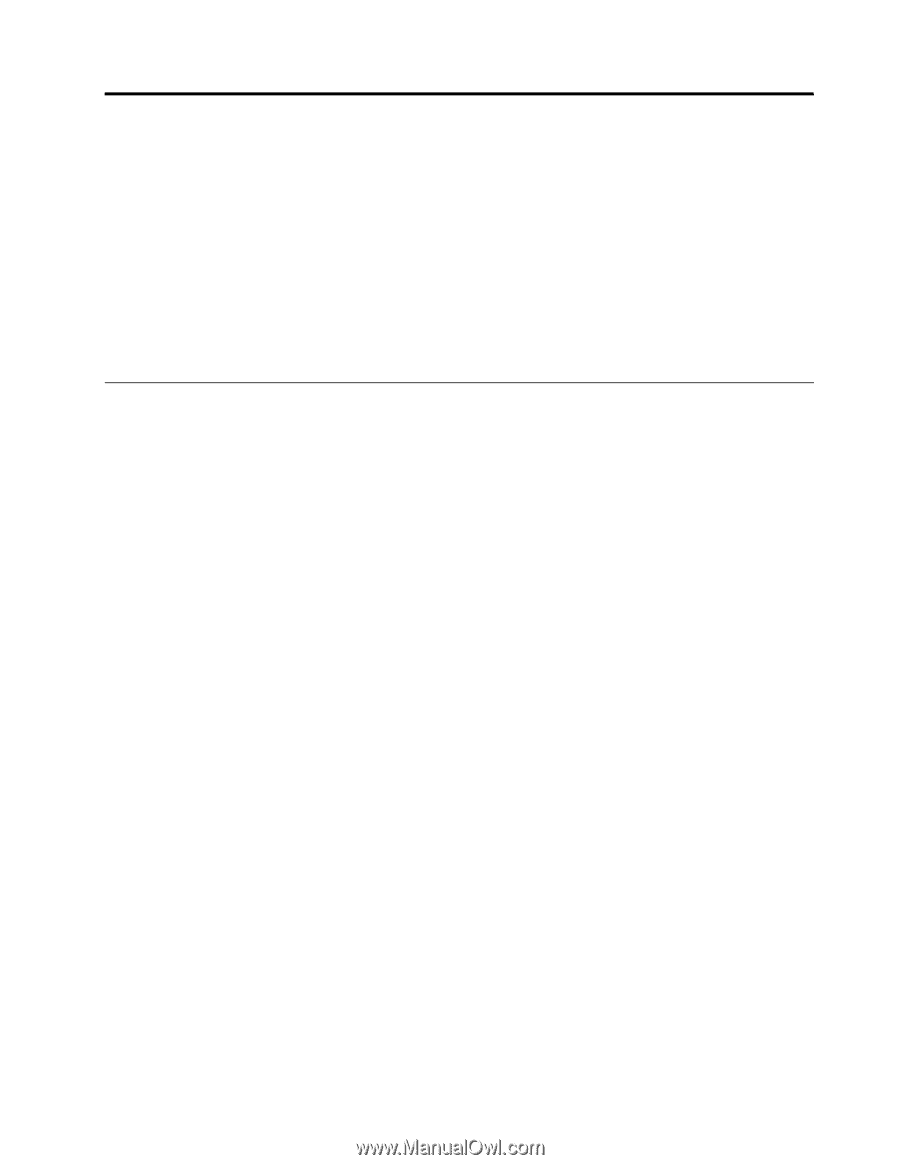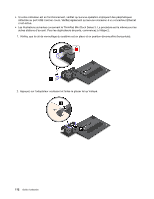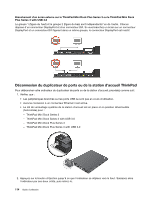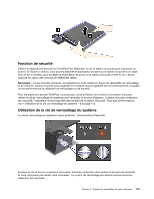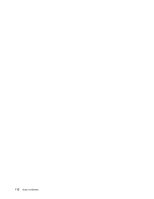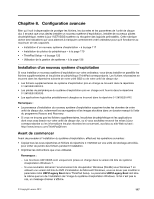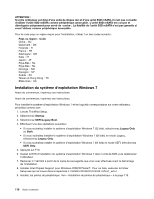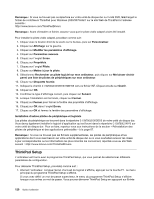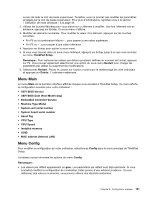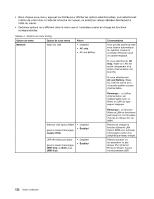Lenovo ThinkPad T430s (French) User Guide - Page 135
Chapitre 8. Configuration avancée, Installation d'un nouveau système d'exploitation
 |
View all Lenovo ThinkPad T430s manuals
Add to My Manuals
Save this manual to your list of manuals |
Page 135 highlights
Chapitre 8. Configuration avancée Bien qu'il soit indispensable de protéger les fichiers, les données et les paramètres de l'unité de disque dur, il se peut que vous deviez installer un nouveau système d'exploitation, installer de nouveaux pilotes de périphérique, mettre à jour l'UEFI BIOS système ou récupérer des logiciels préinstallés. Cette rubrique donne des indications qui vous aideront à manipuler correctement votre ordinateur pour qu'il fonctionne au maximum de ses capacités. • « Installation d'un nouveau système d'exploitation » à la page 117 • « Installation de pilotes de périphérique » à la page 119 • « ThinkPad Setup » à la page 120 • « Utilisation de la gestion de systèmes » à la page 136 Installation d'un nouveau système d'exploitation Si vous installez un nouveau système d'exploitation sur votre ordinateur, vous devez installer en parallèle les fichiers supplémentaires et les pilotes de périphérique ThinkPad correspondants. Les fichiers nécessaires se trouvent dans les répertoires suivants de votre unité SSD ou de votre unité de disque dur : • Les fichiers supplémentaires du système d'exploitation pris en charge se trouvent dans le répertoire C:\SWTOOLS\OSFIXES. • Les pilotes de périphérique du système d'exploitation pris en charge sont fournis dans le répertoire C:\SWTOOLS\DRIVERS. • Les applications logicielles préalablement chargées se trouvent dans le répertoire C:\SWTOOLS\APPS. Remarques : • Le processus d'installation du nouveau système d'exploitation supprime toutes les données de votre unité de disque dur, notamment les sauvegardes et les images stockées dans un dossier masqué à l'aide du programme Rescue and Recovery. • Si vous ne trouvez pas les fichiers supplémentaires, les pilotes de périphérique et les applications dont vous avez besoin sur votre unité de disque dur, ou si vous souhaitez recevoir les mises à jour correspondantes ou les informations les plus récentes les concernant, accédez au site Web suivant : http://www.lenovo.com/ThinkPadDrivers Avant de commencer Avant de procéder à l'installation du système d'exploitation, effectuez les opérations suivantes : • Copiez tous les sous-répertoires et fichiers du répertoire C:\SWTOOLS sur une unité de stockage amovible, pour éviter de perdre des fichiers pendant l'installation. • Imprimez les instructions que vous utiliserez. Remarques : - Les fonctions UEFI BIOS sont uniquement prises en charge dans la version 64 bits du système d'exploitation Windows 7. - Si vous souhaitez démarrer l'environnement de récupération Windows (WinRE) sous Windows 7 en utilisant une version 64 bits du DVD d'installation de Microsoft Windows, vous ne devez pas modifier le paramètre initial UEFI/Legacy Boot dans ThinkPad Setup. Le paramètre UEFI/Legacy Boot doit être le même que lors de l'installation de l'image du système d'exploitation Windows. Si tel n'est pas le cas, un message d'erreur s'affiche. © Copyright Lenovo 2012 117